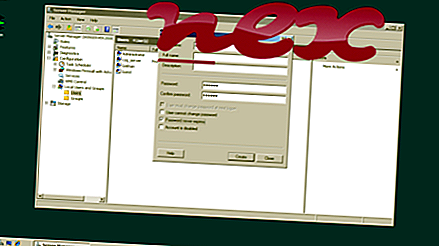Otsingumooduli värskendusteenusena tuntud protsess kuulub otsimismooduli tarkvara otsimismooduli juurde.
Kirjeldus: Smu.exe pole Windowsi OS-i jaoks hädavajalik ja põhjustab suhteliselt vähe probleeme. Smu.exe asub alamkaustas "C: \ Program Files \ Common Files" - peamiselt C: \ Program Files \ Common Files \ Noobzo \ GNUpdate \ või C: \ Program Files \ Common Files \ Goobzo \ GBUpdate \ . Windows 10/8/7 / XP teadaolevad failisuurused on 3 109 888 baiti (37% kõigist esinemistest), 2 868 736 baiti ja veel 9 varianti.
Faili autori kohta andmed puuduvad. Programm pole nähtav. Fail ei ole Windowsi süsteemifail. Smu.exe on võimeline jälgima rakendusi ja manipuleerima teiste programmidega. Seetõttu on tehniline turvalisuse reiting 56% ohtlik .
Selle variandi desinstallimine: smu.exe probleemide korral saate programmi desinstallida, kasutades juhtpaneeli ⇒ Programmi desinstallimine stall otsingumoodulit .Tähtis: mõni pahavara maskeerib ennast kui smu.exe, eriti kui see asub kaustas C: \ Windows või C: \ Windows \ System32, näiteks Artemis! 27278ABE87C4 või Artemis! 37C17FCDC619 (tuvastatud McAfee poolt) ja Trojan.Generic.16202547. (tuvastatud F-Secure poolt). Seetõttu peaksite oma arvutis kontrollima smu.exe protsessi, et näha, kas see on oht. Kui otsingumooduli värskendusteenus on muutnud teie brauseri otsingumootorit ja avalehte, saate brauseri vaikeseaded taastada järgmiselt:
Lähtestage brauseri vaikeseaded Internet Explorer jaoks ▾- Vajutage Internet Exploreris menüü Tööriistad klahvikombinatsiooni Alt + X.
- Klõpsake Interneti-suvandid .
- Klõpsake vahekaarti Täpsemalt .
- Klõpsake nuppu Lähtesta ....
- Lubage suvandi Kustuta isiklikud sätted .
- Kopeerige chrome: // settings / resetProfileSettings oma Chrome'i brauseri aadressiribale.
- Klõpsake nuppu Lähtesta .
- Kopeerimine kohta: tugi oma Firefoxi brauseri aadressiribale.
- Klõpsake käsul Värskenda Firefoxi .
Puhas ja korras arvuti on põhinõue smuuniprobleemide vältimiseks. See tähendab pahavara skannimist, kõvaketta puhastamist, kasutades 1 cleanmgr ja 2 sfc / scannow, 3 desinstallida enam neid programme, mida te enam ei vaja, Autostarti programmide kontrollimist (kasutades 4 msconfig) ja Windowsi 5 automaatse värskenduse lubamist. Ärge unustage alati perioodilisi varukoopiaid teha või vähemalt taastamispunkte seada.
Kui peaks ilmnema tegelik probleem, proovige meelde tuletada viimati tehtud toimingut või viimast, mille te installisite enne, kui probleem esimest korda ilmnes. Probleemi põhjustavate protsesside tuvastamiseks kasutage käsku 6 resmon. Isegi tõsiste probleemide korral, selle asemel, et Windowsi uuesti installida, peaksite parem installima või Windows 8 ja uuemate versioonide korral parandama käsku 7 DISM.exe / Online / Cleanup-image / Restorehealth. See võimaldab teil opsüsteemi parandada ilma andmeid kaotamata.
Arvuti smu.exe protsessi analüüsimiseks on abiks olnud järgmised programmid: Turbeülesannete haldur kuvab kõik töötavad Windowsi toimingud, sealhulgas manustatud varjatud protsessid, näiteks klaviatuuri ja brauseri jälgimine või Autostarti kirjed. Ainulaadne turvariski hinnang näitab protsessi tõenäosust nuhkvara, pahavara või troojalasena. B Malwarebytes Anti-Malware tuvastab ja eemaldab kõvakettalt magava nuhkvara, reklaamvara, troojalased, võtmelogijad, pahavara ja jälitajad.
Seotud fail:
commgr.exe nitro_updateservice.exe snxborder.dll smu.exe poppeeper.exe okayfreedomservice.exe gubootstartup.sys twonkyproxy.exe gom.exe dgnriaie.dll msohev.dll